如何清除Chrome中的站点设置数据
在使用谷歌浏览器(Google Chrome)时,用户常常会遇到由于站点设置数据积累,导致浏览器性能下降或出现页面加载问题。站点设置数据包括网站的cookie、缓存、权限设置等信息,这些数据有时可能会导致无法正常访问网站或者浏览器行为异常。为了提高浏览体验,清除这些数据是一个有效的解决方案。本文将介绍如何清除Chrome中的站点设置数据,帮助用户恢复浏览器的最佳性能。

步骤一:打开Chrome浏览器的设置页面
首先,确保您的谷歌浏览器已经打开。
点击浏览器右上角的三个竖点(“更多”按钮),然后在下拉菜单中选择“设置”。
步骤二:访问隐私与安全设置
在设置页面中,找到并点击左侧的“隐私与安全”选项。
在隐私与安全页面中,点击“站点设置”选项。
步骤三:清除站点设置数据
在“站点设置”页面中,您将看到多个与网站交互相关的设置选项。向下滚动找到“查看权限和数据”部分。
点击“查看权限和数据”按钮,进入所有已保存的站点设置数据列表。
在此页面,您可以选择删除单个网站的设置,或者点击页面顶部的“清除所有”按钮,删除所有站点的设置数据。
步骤四:确认清除操作
在弹出的确认框中,点击“清除”按钮,确认清除操作。
完成后,所有选定站点的设置数据将被删除,您可以重新访问这些网站时,系统将不会自动加载任何缓存或过时的设置。
通过以上步骤,您可以轻松清除Chrome浏览器中的站点设置数据,优化您的浏览体验。如果您在清除过程中遇到任何问题,可以访问谷歌浏览器官网获取更多帮助和支持。
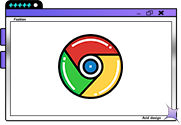
谷歌浏览器如何进行长截图
谷歌浏览器如何进行长截图?下面就让小编给大家带来谷歌浏览器长截图操作步骤一览,大家赶紧来看看了解一下吧。
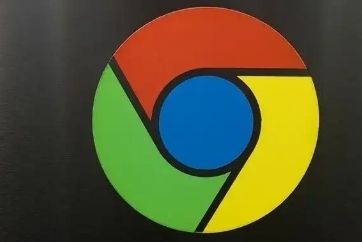
Chrome浏览器的PWA应用缓存管理方法
通过优化PWA应用的缓存管理,Chrome浏览器提升了离线体验,确保应用在没有网络连接时的流畅运行。
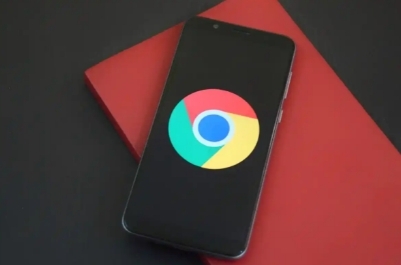
Chrome浏览器皮肤电响应识别网络暴力
Chrome浏览器利用皮肤电响应技术检测用户情绪波动,精准识别网络暴力言论,结合智能算法提供心理健康建议,为社交平台打造更安全友善的交流环境。
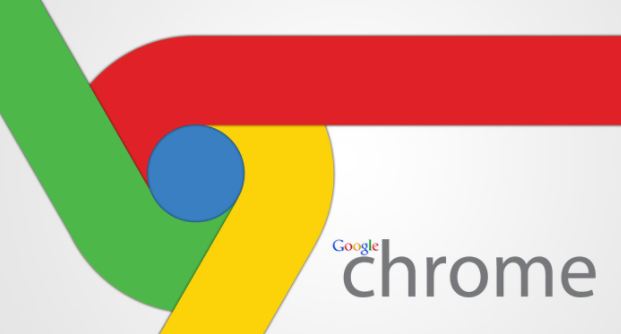
谷歌浏览器性能检测工具的最新使用指南
获取谷歌浏览器性能检测工具的最新使用指南,掌握工具的功能和技巧,帮助提升浏览器性能和网页加载速度。

微软修补了IE和Edge浏览器关键漏洞
据报道,微软封堵了一个 IE 浏览器 漏洞,这个漏洞曾被黑客多次利用来夺取服务器控制权。今年 1 月,谷歌警告安全研究
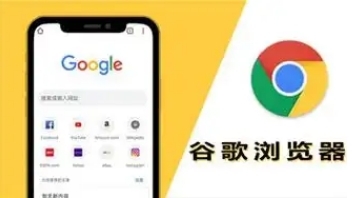
为什么游戏在Chrome中需要频繁重新加载
分析Chrome浏览器游戏重复加载原因,提供磁盘缓存扩容与预加载设置指南。

谷歌浏览器怎么上传视频
谷歌浏览器怎么上传视频?下面我就给大家带来谷歌浏览器上传视频详细教程一览,还不清楚的朋友可以看看下面详细的教程。

下载谷歌浏览器时无法访问网页怎么办?
你有没有在使用谷歌浏览器的时候遇到各种问题呢,你知道谷歌浏览器下载谷歌浏览器时无法访问网页是怎么回事呢?来了解谷歌浏览器下载谷歌浏览器时无法访问网页的解决方法,大家可以学习一下。

如何安装去广告的chrome浏览器?
如何安装去广告的chrome浏览器?对于浏览器而言,相信大家都用过并相信谷歌浏览器谷歌浏览器是全球都非常受欢迎的浏览器,用户通过使用该浏览器能够体验到极速流畅的浏览体验。

如何在Win10专业版上更新Google Chrome?
在谷歌Chrome中,谷歌公司也将推出各种版本来升级和更新我们。我们可能不更新,或者不更新一些新功能就用不上了。

Chrome离线安装包怎么下载
谷歌的Chrome浏览器采用了开源的Chromium内核技术,加入了自研的沙盒保护技术,网页的多进程保护功能,自带Flash player插件,拥有极快的上网体验。

Edge浏览器怎么同步谷歌浏览器下载
Edge浏览器怎么同步谷歌浏览器下载?在浏览器之间切换从来都不是什么大事,但这也取决于你使用的功能。比如用扩展程序定制Google Chrome等浏览器,将打开的标签同步到我们的移动设备等等。

如何在 Chrome 中为文件类型设置特定的下载文件夹?
保持您的下载文件夹井井有条可能很麻烦,但是当您可以自动将某些文件类型下载到专门分配的文件夹时会容易得多。

如何在谷歌Chrome中添加Tab悬停卡?
与Chrome和Firefox浏览器相比,微软Edge有许多漂亮的功能。其中一个功能是选项卡悬停卡,当您将鼠标悬停在非活动选项卡上时,它会显示选项卡内容的图像预览。这将有助于在您打开多个标签时快速检查网页。

谷歌浏览器上下抖动怎么办_谷歌浏览器抖动解决方法
你有没有遇到移动鼠标或是打字的时候会导致谷歌浏览器发生上下抖动的问题,来和小编一起解决谷歌浏览器的问题吧!

谷歌浏览器怎么设为默认浏览器
你有没有想要知道的谷歌浏览器使用技巧呢呢,你知道谷歌浏览器要怎么设为默认浏览器吗?来了解谷歌浏览器设为默认浏览器的具体步骤,大家可以学习一下

如何在 Chrome 操作系统中复制文本链接?
不久前,谷歌为 Chrome 推出了一个简洁的扩展程序,允许您复制直接指向网页中一段文本的链接。这是一个非常有用的功能,尤其是当您尝试与某人分享长篇文章的特定部分时。但是,如果您使用的是Chromebook,您实际上也可以在 Chrome 浏览器上使用该功能。

Chrome的地址栏命令有哪些
谷歌浏览器的地址栏命令有哪些比较常用的你知道吗?来和小编一起认识收藏一下吧!




